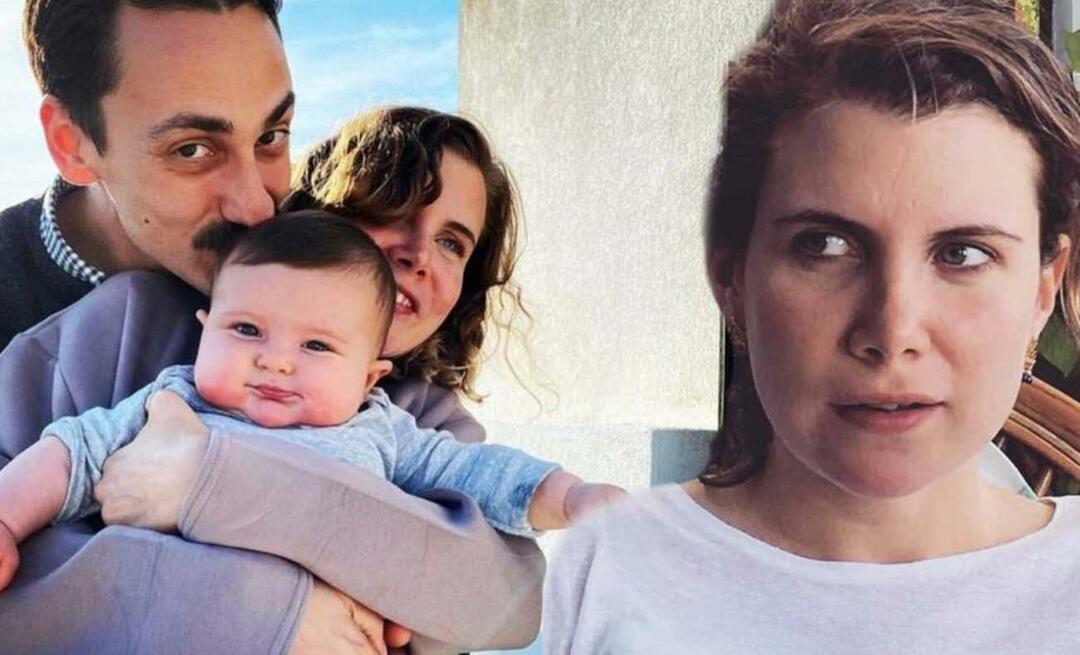Kako zaščititi geslo z dokumenti Microsoft Office 2003
Microsoftova Pisarna Varnost Microsoft Šifriranje Windows Xp Word 2003 / / March 19, 2020
 Pred kratkim sem napisal članek, v katerem sem razložil, kako to storiti Zaščitite z geslom dokumenti Office 2007. Ker je postopek toliko drugačen, se mi je zdelo potrebno napisati ločen groovy članek z navodili za zaščito gesla (in šifriranje) Dokumenti Word 2003, Excel 2003 in PowerPoint 2003 (da, dostop lahko tudi dodate gesla - vendar bom napisal ta članek v kratkem). Torej, samo sledite preprost postopek po korakih spodaj, da hitro zaščitite / šifrirate svoje dokumente Office 2003 (.doc, .xls, .ppt).
Pred kratkim sem napisal članek, v katerem sem razložil, kako to storiti Zaščitite z geslom dokumenti Office 2007. Ker je postopek toliko drugačen, se mi je zdelo potrebno napisati ločen groovy članek z navodili za zaščito gesla (in šifriranje) Dokumenti Word 2003, Excel 2003 in PowerPoint 2003 (da, dostop lahko tudi dodate gesla - vendar bom napisal ta članek v kratkem). Torej, samo sledite preprost postopek po korakih spodaj, da hitro zaščitite / šifrirate svoje dokumente Office 2003 (.doc, .xls, .ppt).
Z gesli lahko drugim ljudem preprečite, da bi odpirali ali spreminjali dokumente, predstavitve, delovne zvezke in baze podatkov Microsoft Office. Pomembno je upoštevati, da je ta postopek zaščite / šifriranja gesla odličen, če ga opravite DESNO, zaradi česar ga je težko razbiti. Torej, pojdimo do tega
1. Odprto the Dokument želite šifriranje/zaščita z geslom
2.KlikniteOrodja, torej KlikniteOpcije
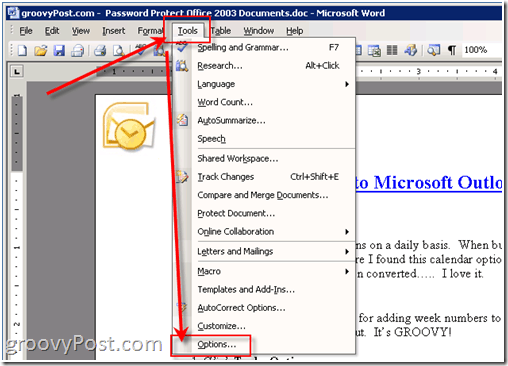
Vsi posnetki so bili posnete iz programa Microsoft Word 2003
3.KlikniteVarnost in nato ClizatNapredno gumb
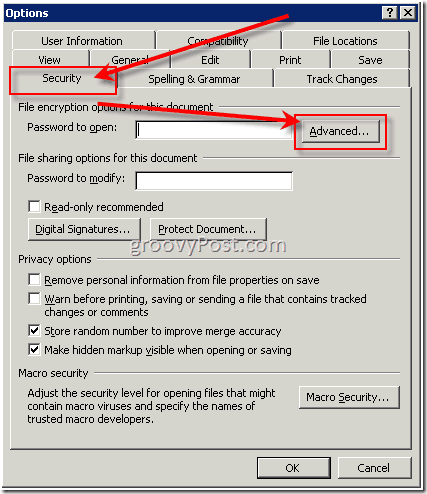
4.Pomaknite se dol in KlikniteRC4, Microsoft izboljšana RSA in kriptografski ponudnik AES. Privzeto je dolžina ključa je 128, in škatlo Šifrirajte lastnosti dokumenta je preverjeno. Preverito in Kliknitev redu
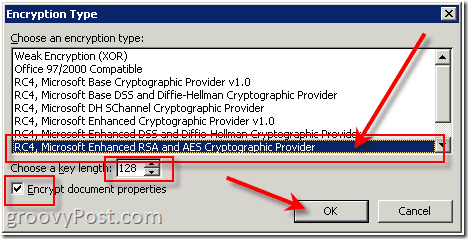
Če preskočite ta korak, morda sploh ne boste uporabili gesla, ker so na voljo standardna orodja za pobijanje gesla, ki lahko prekinejo nižjo stopnjo algoritmov za šifriranje
Prosimo, upoštevajte - Ključna uporaba močna gesla ali gesla spodaj.
5.Kliknite v škatli Geslo za odpiranje in Type geslo. Kliknitev redu ko končate
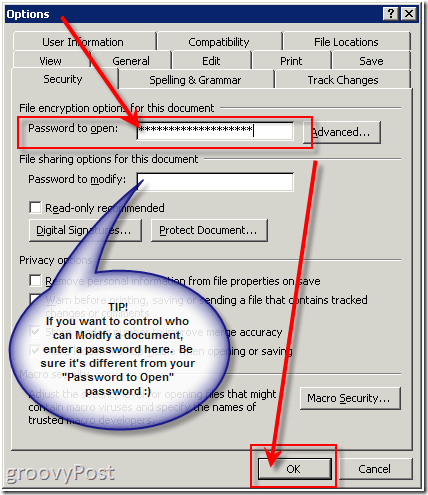
Upoštevajte, odvisno od šifriranja, ki ga izberete, je lahko dolžina gesla omejena na 15-18 znakov. Geslo za spremembo je omejeno na 15 znakov in ni zelo varno. Bolje je, da naredite dokument PDF, če želite nekomu prebrati, a ne urejati. Prosimo, glejte tudi "OZADJE INFO" na koncu tega članka.
6.Izposoja svoj Geslo in Kliknitev redu
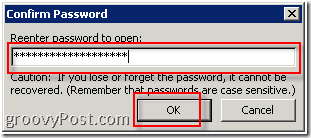
7.Kliknitemapa, torej KlikniteShrani kot. (Ali, če ste že shranili ta dokument, samo KlikniteShrani, in ste končali.)
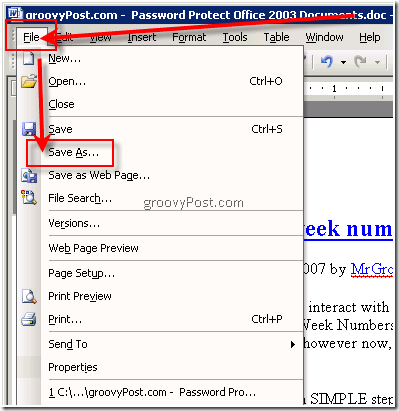
8.Vtipkajte v Ime datoteke in KlikniteShrani
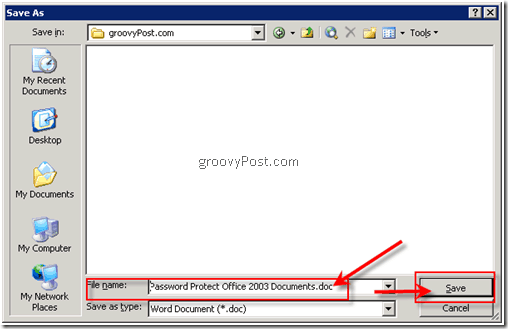
Dokončano! Zelo groovy in varen !!!
Osnovne informacije:
- Geslo za odpiranje: Ta funkcija privzeto uporablja šifriranje LAME, zato ne pozabite dodati dolgega gesla skupaj z izboljšano šifrirano RSA in AES pod Napredno možnost.
- Geslo za spremembo: Ta funkcija ne uporablja nobene metode šifriranja. Zasnovan je za sodelovanje s pregledovalci vsebin, ki jim zaupate; ne bo pripomogel k varnejši datoteki. Lep način je, da ljudem omogočite ogled dokumentov, vendar pa jim ne dovoli sprememb.
- Obe gesli: Obe gesli lahko dodelite. Ena za dostop do datoteke in ena, ki določenim recenzentom dovoli spreminjanje njene vsebine. Prepričajte se, da se vsako geslo razlikuje od drugega. :)
Komentarji? Vprašanja?